Detaljeret vejledning om, hvordan man klipper en video i After Effects
After Effects er et populært animationsværktøj, der hovedsageligt bruges til at skabe og tilføje nogle utrolige effekter, det er ikke en videoredigeringsplatform som Adobe Premiere Pro. Sandheden er, at After Effects ikke tilbyder et individuelt skæreværktøj, så du kan trimme dele af din video. I stedet skal du bruge tastaturgenveje til at redigere videoer. Dette indlæg vil vise dig hvordan man klipper et klip i After Effects.
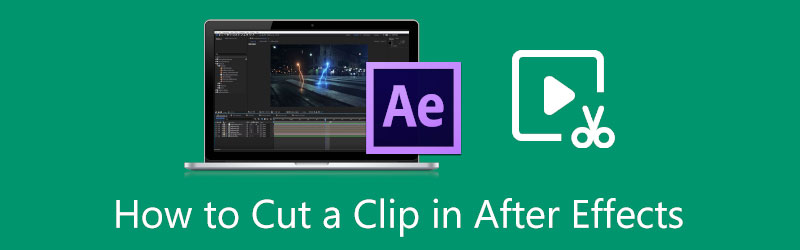
- GUIDELISTE
- Del 1. Klip et klip i After Effects
- Del 2. Bedste After Effects-alternativ til at trimme videoer
- Del 3. Ofte stillede spørgsmål om After Effects Cut Clips
Del 1. Sådan klippes et klip i After Effects
Når du vil klippe et videoklip i Adobe After Effects, har du lov til at trimme begyndelsen og slutningen af dit projekt ved hjælp af genvejene. Du kan også bruge den Split lag funktion til at klippe en video i After Effects.
Start After Effects på din computer og opret et nyt projekt. Importer din video til den, og vælg en ny komposition. I vinduet Kompositionsindstillinger kan du tilpasse forskellige indstillinger baseret på dit behov. Klik på toppen Fil menu, vælg Importere, og så Fil for at tilføje dit videoklip.
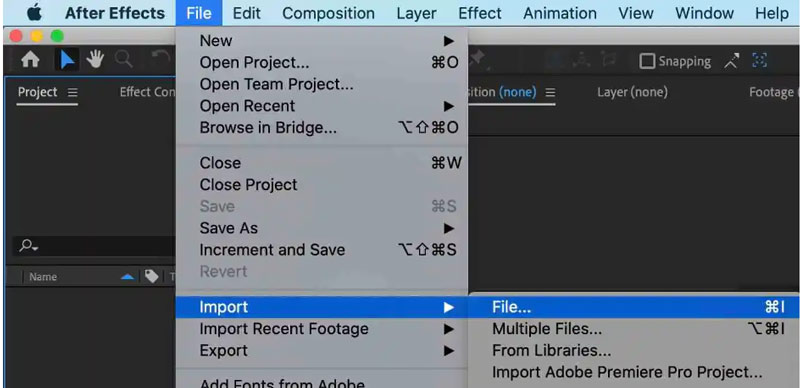
Når du skal klippe et klip i After Effects, kan du trække afspilningshovedet til det nøjagtige billede, hvor du vil trimme videoen.
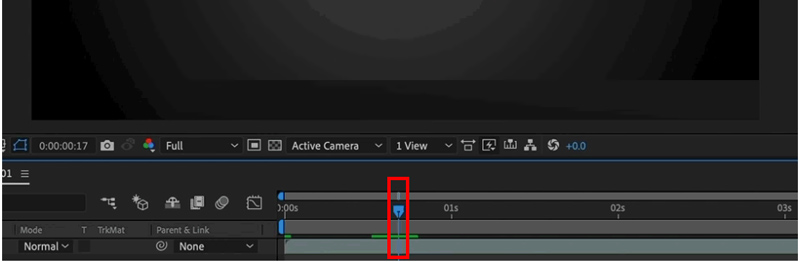
Klik for at vælge dit klip på tidslinjen, og brug derefter dets Split Layer-funktion eller genveje til at trimme stierne i After Effects. Du kan klikke på toppen Redigere menu og vælg Split lag fra dens dropdown. Ved at gøre det vil Adobe After Effects automatisk lægge to delte stykker på to separate lag på det tidspunkt. Du kan også trykke på Control/Command + Shift + D for at trimme en video i After Effects.
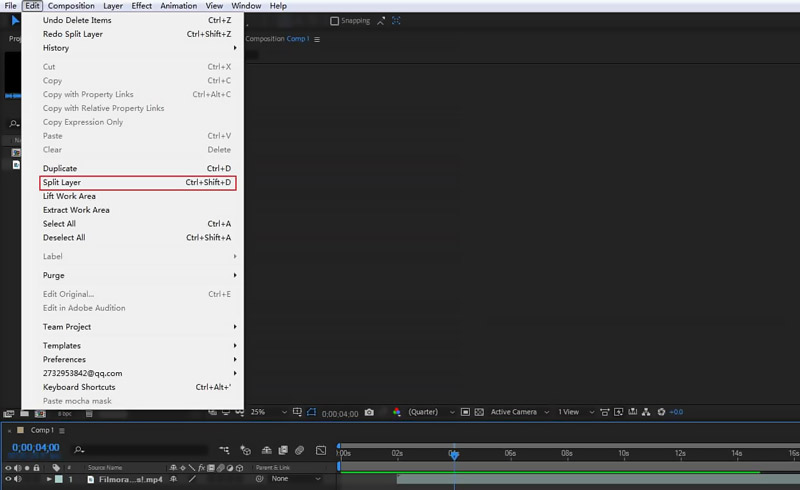
Når du er tilfreds med videoklipperesultatet, kan du klikke på menuen Filer øverst og derefter bruge den Eksport mulighed for at gemme denne trimmede video på din computer.
Del 2. Bedste After Effects-alternativ til at klippe et videoklip uden kvalitetstab
At klippe videoer i After Effects er lidt komplekst, især for nye brugere. Hvis du foretrækker en nemmere måde at trimme en video og fjerne uønskede dele hurtigt, kan du prøve at bruge den brugervenlige Video Converter Ultimate. Den har en specifik Video trimmer værktøj til at klippe og flette videoer. Du kan downloade den og følge trinene nedenfor for at opdele dine videoer.
Åbn denne Video Converter Ultimate og gå til dens Værktøjskasse. Rul ned for at finde Video trimmer værktøj. Klik for at åbne den.

Klik på i pop op-vinduet Video Trimmer + ikonet for at vælge og tilføje den videofil, du vil klippe. Den understøtter i høj grad 8K/5K/4K UHD, 1080p/720p HD og almindelige SD-videoer i alle populære videoformater som MP4, MKV, WMV, MOV, AVI, FLV, MPEG og andre.
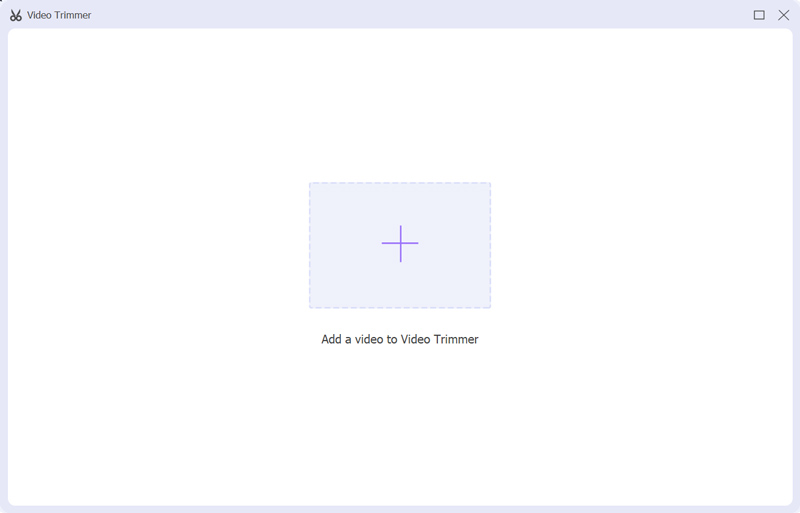
Når din video er indlæst, afspiller dens indbyggede medieafspiller den automatisk. Du kan frit flytte venstre og højre styr på statuslinjen for at klippe en video. Desuden kan du indtaste start- og slutpunkterne direkte for at opdele videoen. Dette After Effects-alternativ tilbyder også Hurtig opdeling og tilføj segment funktioner for dig klippe dele af en video ud let.

Klik på Produktion boks for at tilpasse forskellige output video- og lydindstillinger. For eksempel kan du vælge det rigtige outputformat, kvalitet, opløsning, billedhastighed, encoder, bitrate, lydkanal og mere. Så kan du klikke på Eksport knappen for at gemme denne trimmede video på din computer uden omkodning.
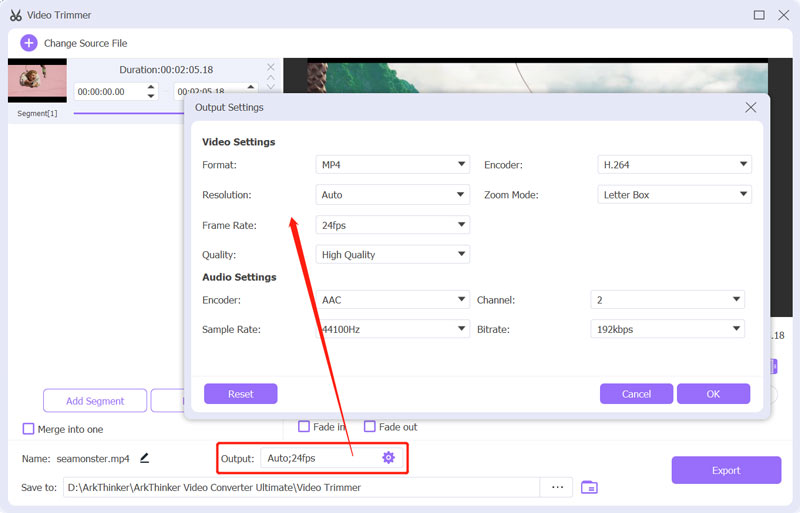
Del 3. Ofte stillede spørgsmål om, hvordan man klipper et klip i After Effects
Er After Effects gratis at bruge?
Nej. After Effects er ikke gratis at bruge. Den tilbyder ikke en gratis version af appen. Men du har lov til at bruge den i syv dage frit.
Har After Effects en gratis version af klipning af et klip online?
Mange online videoredigerere som Kapwing, Clideo og VEED.IO kan hjælpe dig med at trimme en video direkte på din webbrowser. Adobe tilbyder også et onlineværktøj kaldet Adobe Express til nemt at redigere og klippe videoklip.
Hvordan klipper man gratis en video på Mac ved hjælp af iMovie?
Når du vil klippe en video på din Mac kan du starte iMovie, oprette et nyt projekt, tilføje dit videoklip og derefter trække det til tidslinjen. Fremhæv din video på tidslinjen, og træk derefter start- og slutstyret for at klippe din video gratis.
Konklusion
Efter at have læst denne artikel kan du lære, hvordan du klipper et klip i After Effects, og hvordan du trimmer videoer ved hjælp af en videotrimmer. For flere spørgsmål vedr After Effects klip klip, kan du efterlade os en besked.
Hvad synes du om dette indlæg? Klik for at bedømme dette opslag.
Fremragende
Bedømmelse: 4.6 / 5 (baseret på 161 stemmer)
Find flere løsninger
Opdel din store videofil med 3 bedste filmtrimmere 2022 Detaljeret vejledning om, hvordan man trimmer en video på en Android-telefon Handlingsbare metoder til at lysne en video på computere eller mobile enheder Sådan klippes lyd i Audacity, WMP, iMovie, Online, Trimmer Sådan beskærer du en video online på iPhone, Android og Mac/pc Sådan flettes videoer på iPhone, Android, computer og onlineRelative artikler
- Rediger video
- Top 10 MP4-skærere til Windows, Mac, iPhone og Android-enheder
- Sådan roteres en video i iMovie på iPhone, iPad og Mac
- 3 videorotatorværktøjer til at rotere et videoklip gratis online
- Sådan vender eller spejler du en video på iPhone, Android og Mac/pc
- Sådan vender du en video i iMovie på iPhone, iPad og Mac 2022
- Lær hvordan du roterer og vender en video i VLC Media Player
- Opdel din store videofil med 3 bedste filmtrimmere 2022
- Detaljeret vejledning om, hvordan man trimmer en video på en Android-telefon
- Sådan klippes dele af en video ud på iPhone Android-computer
- Lær hvordan du klipper et videoklip i Adobe After Effects 2022



